Win11系统AMD显卡自定义分辨率怎么设置?AMD显卡自定义分辨率的方法
(福利推荐:你还在原价购买阿里云服务器?现在阿里云0.8折限时抢购活动来啦!4核8G企业云服务器仅2998元/3年,立即抢购>>>:9i0i.cn/aliyun)
AMD显卡怎么设置分辨率?这是很多朋友想要了解的,首先Win11电脑里面要安装好AMD显卡的驱动,这样才能够正常打开amd显卡设置,大部分用户应该用的是比较新的AMD锐龙显卡吧,所以看到的应该是Radeon设置,打开它就可以设置自定义分辨率了。
1、首先Win11桌面点击鼠标右键选择显示更多选项,可以看到AMD radeon显卡设置,打开。
或者在开始菜单的搜索框里输入AMD进行快速查找。

2、打开后,进入上方“显示器”设置。

3、然后点击右上角的“+创建”。

4、创建后,就能在其中修改我们的显卡分辨率了。

5、修改完成后,点击右上角的“√保存”即可。

以上就是win11修改显卡自定义分辨率的方法,希望对你有帮助。更多相关内容请继续关注程序员之家。
相关文章
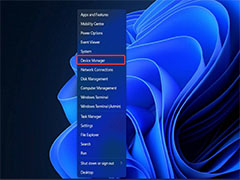
未发现nvidia显卡怎么办?Win11系统中未检测到nvidia显卡解决教程
有朋友反应Win11系统中未发现nvidia显卡怎么办?本文就为大家带来了Win11系统中未检测到nvidia显卡解决教程,需要的朋友一起看看吧2022-04-07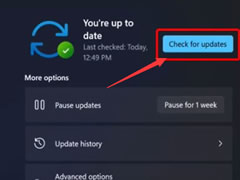
Win11怎么更新显卡驱动?Win11系统更新显卡驱动的四种方法
这篇文章主要介绍了Win11怎么更新显卡驱动?Win11系统更新显卡驱动的四种方法的相关资料,需要的朋友可以参考下本文详细的解决方法。2022-04-02
显卡不支持dx12可以安装Win11系统吗?Win11显卡不支持dx12解决方法
有网友提问显卡不支持dx12可以安装Win11系统吗?答案是可以的,本文就为大家带来了Win11显卡不支持dx12解决方法,需要的朋友一起看看吧2022-03-08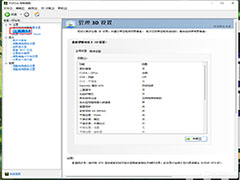 Win11操作系统中要怎么设置显卡直连?本文就为大家带来了Win11显卡直连设置教程,需要的朋友一起看看吧2022-02-26
Win11操作系统中要怎么设置显卡直连?本文就为大家带来了Win11显卡直连设置教程,需要的朋友一起看看吧2022-02-26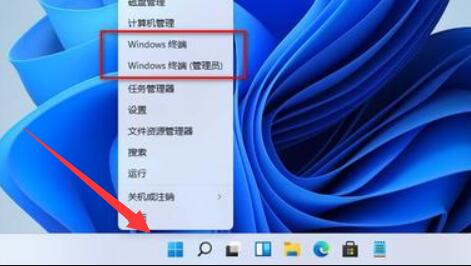
win11系统显卡帧数低怎么办 win11提升显卡fps教程
win11系统显卡帧数低怎么办?下面小编带来win11优化帧数教程2022-02-25
win 11系统怎么看显卡配置? Win11电脑显卡配置的两种查询方法
win 11系统怎么看显卡配置?win11系统的电脑想要看看显卡是什么配置,该怎么查看电脑配置信息呢?下面我们就来看看Win11电脑显卡配置的两种查询方法2022-01-25
Win11安装不了显卡驱动怎么办?Win11安装不了显卡驱动的解决方法
最近有朋友反映Win11安装不了显卡驱动,今天小编就为大家带来了Win11安装不了显卡驱动的解决方法,需要的朋友一起看看吧2021-10-12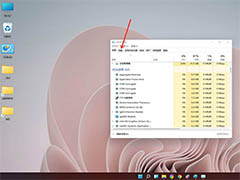
win11怎么查看显卡温度? windows11电脑检测显卡温度的技巧
win11怎么查看显卡温度?电脑有点卡,想要看看显卡的温度,该怎么查看呢?下面我们就来看看windows11电脑检测显卡温度的技巧2021-07-15
win11游戏怎么设置独立显卡运行? win11设置独立显卡的方法
win11游戏怎么设置独立显卡运行?win11系统玩游戏的时候,想要设置独立显卡运行,该怎么设置呢?下面我们就来看看详细的设置方法2021-07-14







最新评论